Win10操作系统作为一个使用较新的操作系统,在使用上还有很多的功能并未开发出来,或者是已经开发出来了也不被它的使用者所熟知。因此,今天就给大家简单介绍一下WIN10自带的屏幕校准功能,希望对有需要的朋友们能有所帮助。

Win10系统是拥有显示校准向导功能的,可以让你适当的调整屏幕的亮度。在不同的电脑上,让同样的图片看起来都是那么的漂亮而耀眼!
好了,闲话少叙,进入我们今天的正题——
win10操作系统屏幕校准(ScreenCalibration)
首先按“Win+R ”然后在运行对话框内输入“ dccw ”,确认或者回车。

进入显示颜色校准,如下图:
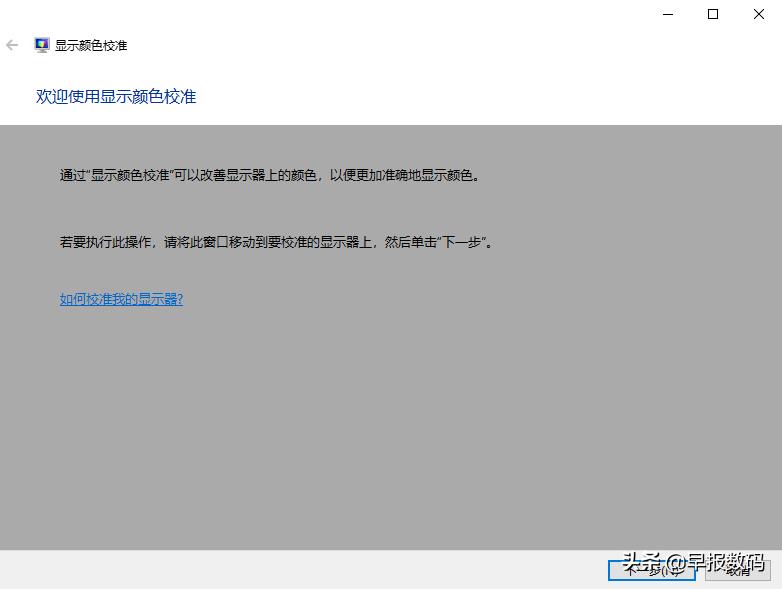
展示了最佳的调整效果,如下图:
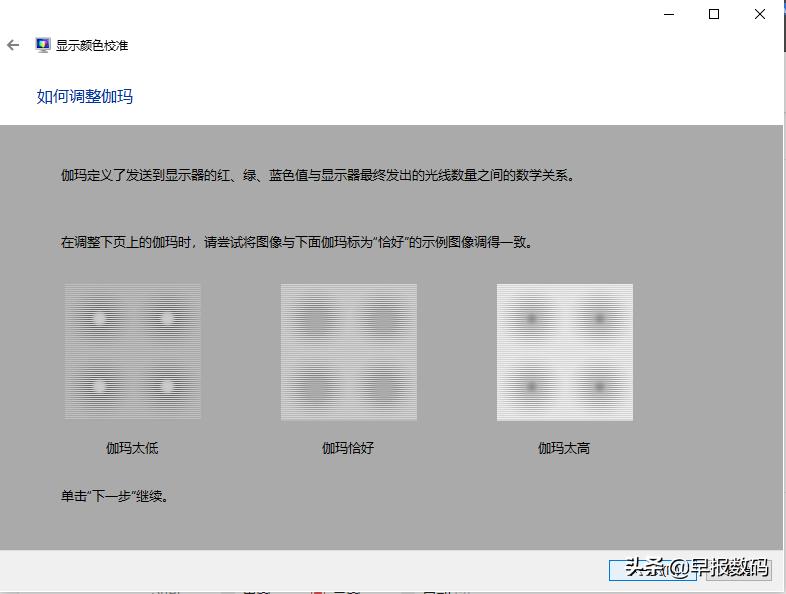
按照上一图的最佳调整效果来滑动调整左侧的滑块。如下图:
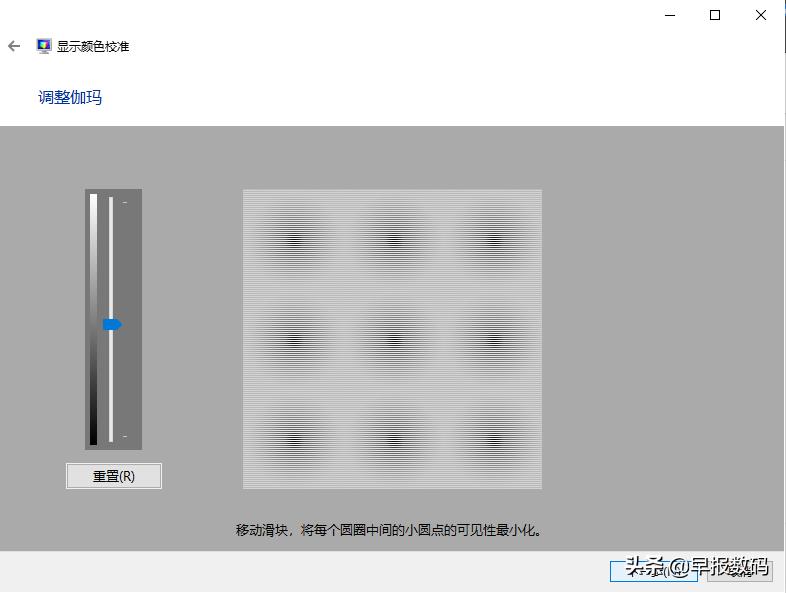
这里调节亮度,点击下一步继续;

这里调节对比度,点击下一步继续;
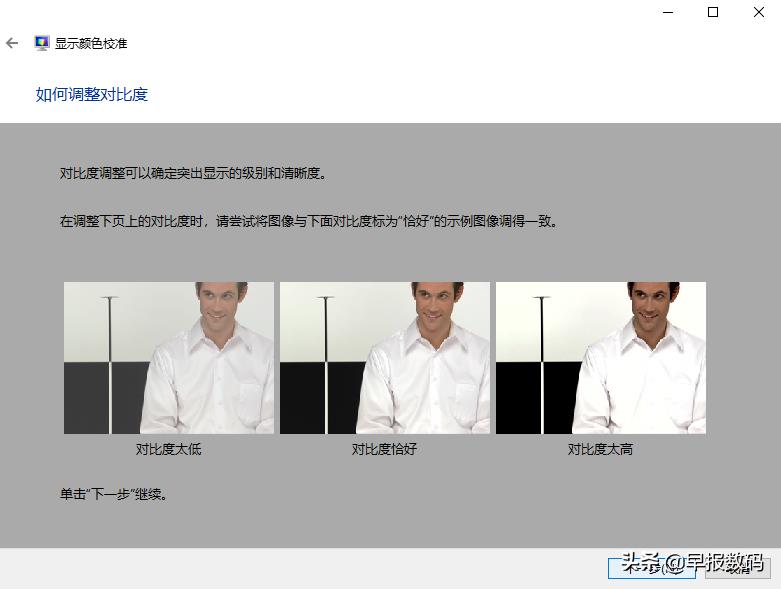
调整颜色平衡度,点击下一步继续;

调节文字的清晰度,使文字更容易阅读,点击下一步继续;

选择你看起来觉得最清晰的文本,点击下一步继续;
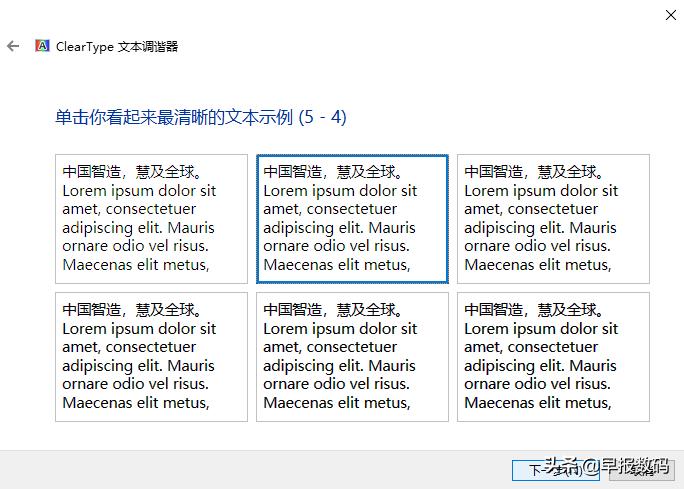
完成对显示器的文本调节,点击确定即可!
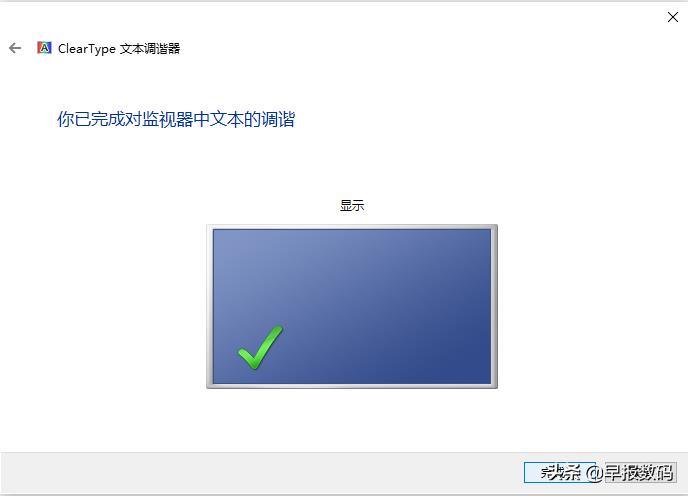
好了到这里,整个的win10操作系统:屏幕校准(ScreenCalibration)与文字易读性校准就全部结束了。
经常对着电脑作图或者觉得自己电脑偏色小伙伴们,不妨试试。
喜欢的小伙伴欢迎多多评论转发,有其他问题,可评论区留言,大家一起讨论!!
关注“早报数码”为您分享更多更好玩的科技资讯小技巧。



